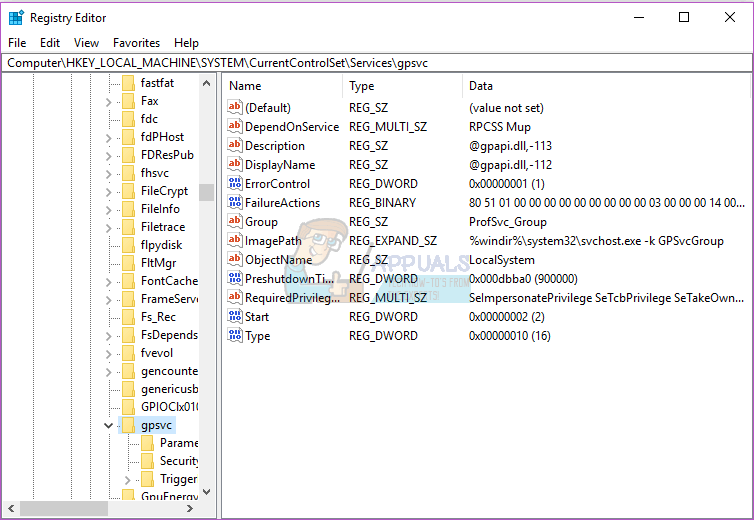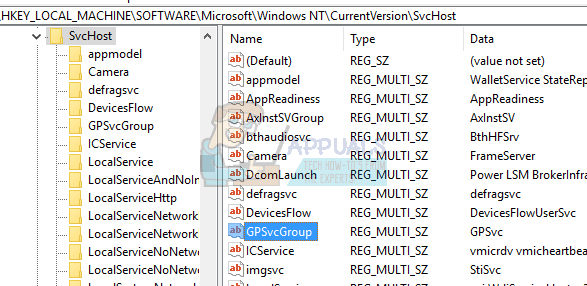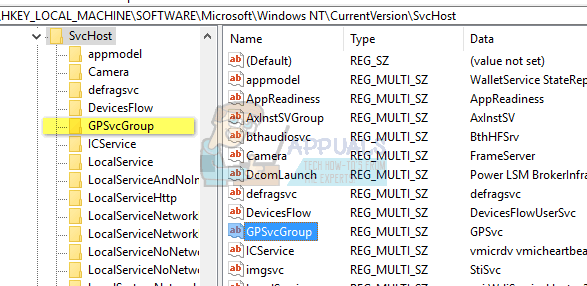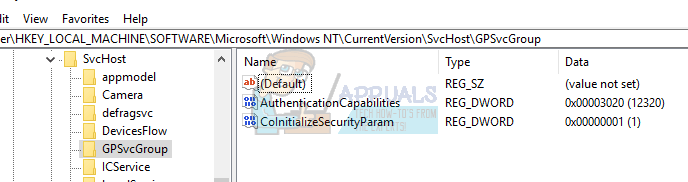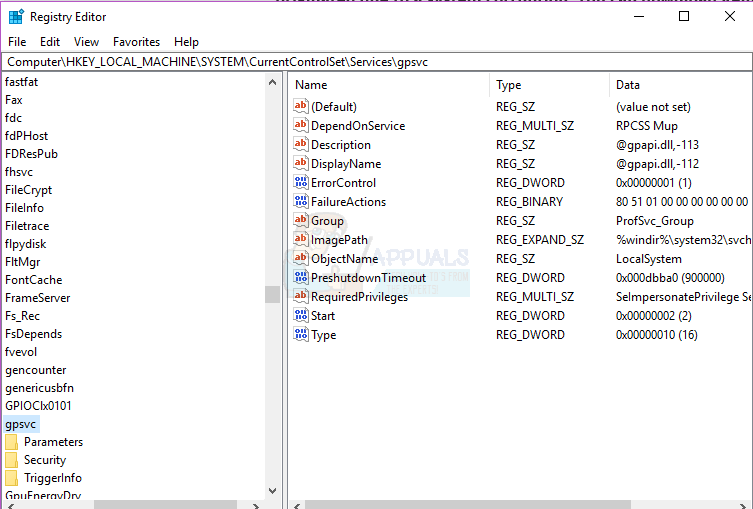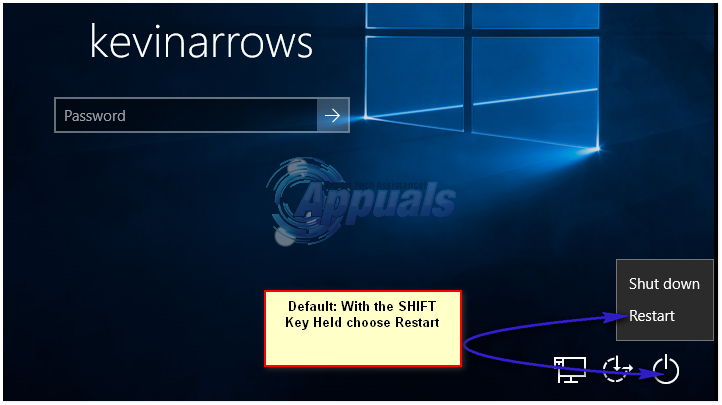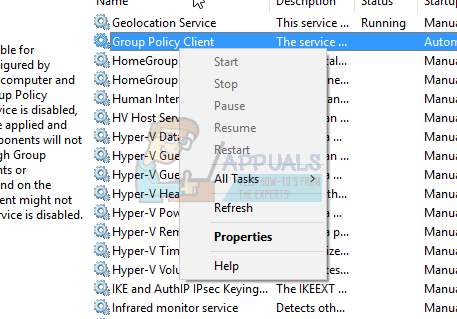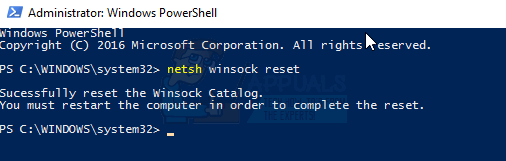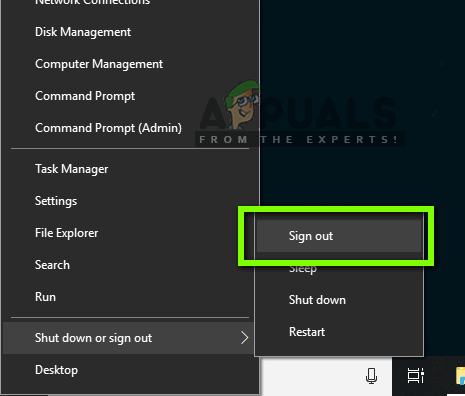Ang patakaran ng pangkat ay isang utility sa pamamahala ng account sa Windows na hinahayaan kang paunang tukuyin ang mga tuntunin ng paggamit at pakikipag-ugnay ng mga account ng gumagamit sa isang tiyak na pangkat. Ang pangkat ay maaaring pamantayan / limitadong pangkat, pangkat ng mga administrador, mga pangkat ng panauhin, at anumang iba pang pangkat na iyong nilikha. Ang mga pangkat na ito ay gagabayan ng patakarang iyong nilikha. Samakatuwid ang patakaran ng pangkat ay tinawag habang nag-login depende sa kung aling pangkat ang kabilang ang gumagamit.
Maraming mga gumagamit ang nag-ulat ng isang isyu sa pag-login. Nagiging mabagal ang system sa ilang mga application at ang ilan ay hindi gumagana. Matapos ang isang restart sa kanilang PC, hindi na sila makapag-log in sa system. Sa pagpasok ng isang password, masyadong mahaba ang system upang mag-login at pagkatapos ng ilang sandali ay nagbabalik ito ng isang error na nagsasaad ng ‘ Patakaran sa Grupong Serbisyo ng kliyente ang nabigo sa pag-logon: Tinanggihan ang pag-access. ’ Para sa ilan, maaari pa rin silang mag-log in bilang isang administrator, habang ang iba ay mayroon lamang isang account sa kanilang PC; na nangangahulugang ganap silang naka-lock out sa kanilang system.

Ipapaliwanag sa iyo ng artikulong ito kung paano gumagana ang pag-log in at kung bakit nangyayari ang problemang ito. Bibigyan ka namin ng mga solusyon sa problemang ito.
Paano gumagana ang pag-log in at kung bakit nangyayari ang isang error sa pag-login
Nakikipag-usap ang Winlogon sa serbisyo ng Patakaran sa Grupo (GPSVC) sa pamamagitan ng isang tawag sa pagsisimula ng system para sa patakaran ng computer at sa pag-logon ng gumagamit para sa patakaran ng gumagamit. Ang serbisyo ng patakaran ng Group pagkatapos ay ihiwalay ang sarili sa isang hiwalay na proseso ng SVCHOST (orihinal na tumatakbo ito sa isang nakabahaging proseso sa iba pang mga serbisyo). Dahil ang mga komunikasyon ay naitatag na bago ang paghihiwalay ng serbisyo, ang Winlogon ay hindi na makontak ang serbisyo ng Patakaran sa Group, at magreresulta ito sa mensahe ng error na inilalarawan sa seksyon ng Mga Sintomas.
Samakatuwid ang error na ito ay sanhi ng isang patakaran sa pangkat na nabigong tumugon o kung huminto ito sa pagtakbo. Ito ay maaaring sanhi ng hindi magagandang tawag sa pagpapatala o isang sira na rehistro. Karaniwan, ito ay sanhi ng mga pag-update ng system at pag-upgrade na maaaring guluhin sa pagpapatala. Ang isang hindi magandang pagsasara o proseso ng pagsisimula ay maaari ding maging sanhi ng isyung ito.
Maaari rin itong mangyari kapag sinubukan mong mag-logon gamit ang isang hindi admin account sa isang PC na mayroong ilang mga application o driver na na-install na may mga pribilehiyo ng admin bago. Hindi susuportahan ng mga application na ito ang mga hindi nakataas na kapaligiran. Samakatuwid, ang salungatan ay magdudulot ng pagkakamali. Ang pinaka kategorya ng application na nagdudulot ng isyung ito sa napakaraming tao ay mga third party na browser ng web tulad ng Google chrome; na hindi nangangailangan ng mga pribilehiyo ng admin upang tumakbo.
Narito ang mga solusyon sa kung paano mo malunasan ang sitwasyong ito sa Windows 10; gumagana rin ang mga pamamaraan sa Windows 8.1. Kung ikaw ay ganap na naka-lock sa iyong computer (mayroon kang isang account lamang), dapat mong subukan ang paraan 3.
Paraan 1: I-edit ang pagpapatala gamit ang isang administrator account
Kung nakapag-login ka sa iyong computer tulad ng sa karamihan ng mga kaso, maaari mong subukang ayusin ang pagpapatala gamit ang pamamaraan sa ibaba. Ang iyong mga registry key ay maaaring nawawala pagkatapos ng pag-upgrade ng system (hal. Windows 7 hanggang Windows 10).
- Pindutin Windows Key + R upang buksan ang run
- I-type ang regedit sa Run dialog box at pindutin ang enter upang buksan ang Registry Editor
- Sa kaliwang pane ng Registry Editor, mag-navigate sa sumusunod na key ng pagpapatala:
HKEY_LOCAL_MACHINE SYSTEM CurrentControlSet Services gpsvc
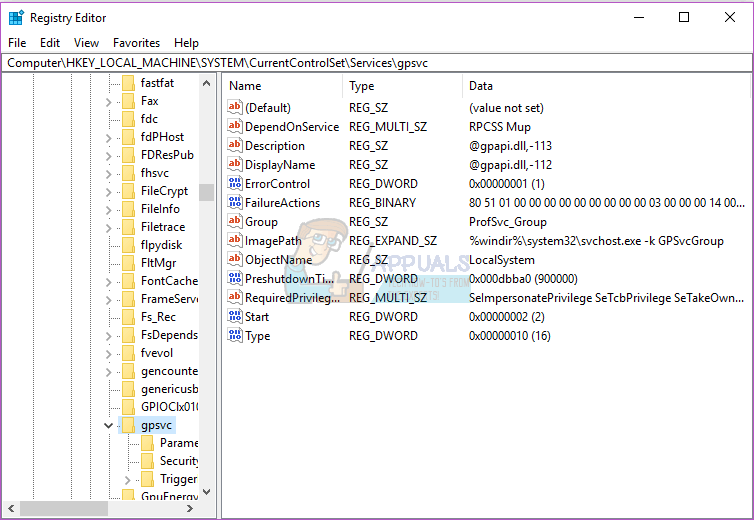
- Siguraduhin na ang key na ito ay buo ngunit huwag baguhin ang anuman
- Mag-navigate sa key na ito
HKEY_LOCAL_MACHINE SOFTWARE Microsoft Windows NT CurrentVersion SVCHOST - Ito ang pinakamahalagang landas na dapat mong tingnan, dahil naglalaman ito ng mga susi at halagang tinutukoy sa susi sa hakbang 3. Nasa ibaba ang mga paglalarawan kung ano ang naroroon doon.
- Dapat may tinatawag na halagang Multi-String GPSvcGroup . Kung nawawala ito, mag-right click sa panel sa kanan at lumikha ng isang bagong halagang multi-string na pinangalanang GPSvcGroup at italaga ang halagang ito ng GPSvc.
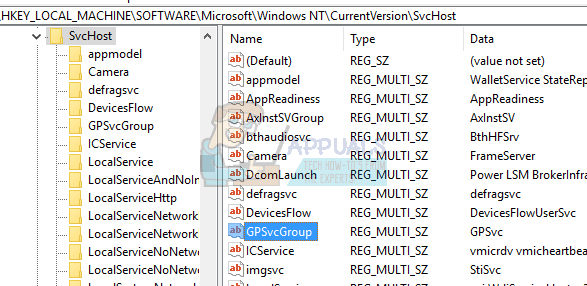
- Susunod, dapat kang lumikha ng isang susi (isang folder) at pangalanan ito GPSvcGroup - Ang key na ito ay normal na dapat doon. Upang magawa ito, mag-right click sa panel sa kanan at piliin ang Bago > Susi . Pangalanan ang bagong key bilang GPSvcGroup
- Pagkatapos buksan ang bagong likha GPSvcGroup folder / key, mag-right click sa panel sa kanan at lumikha ng 2 halaga ng DWORD:
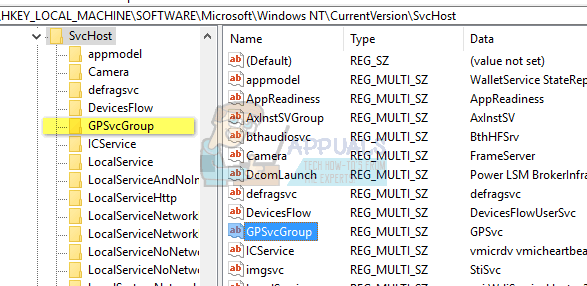
- Tumawag muna Mga Kakayahan sa Pagpapatotoo at dapat mong bigyan ito ng halagang 0x00003020 (o 12320 sa decimal)
- Pangalawa ay tinawag CoInitializeSecurityParam at dapat itong magkaroon ng halagang 1.
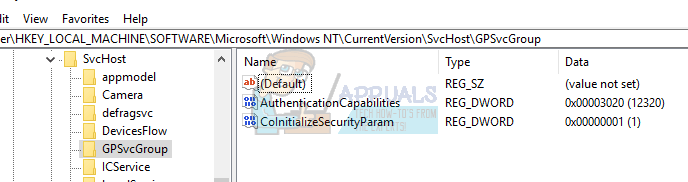
- I-restart ang iyong PC pagkatapos ng mga pagbabago
Paraan 2: Kunin ang pagmamay-ari ng key ng pagpapatala ng patakaran sa pangkat at pilitin ang GPSVC na simulan bilang isang hiwalay na proseso mula sa simula kaysa kumilos bilang nakabahaging proseso.
Sa pamamagitan ng matagumpay na pagpapatupad ng mga utos, pinipilit namin ang GPSVC na simulan bilang isang hiwalay na proseso mula sa simula sa halip na kumilos bilang ibinahaging proseso. Sa gayon ngayon ang GPSVC ay maaaring makipag-usap nang tama sa Winlogon at walang error sa panahon ng proseso ng pag-sign in, kaya't naging matagumpay ang pag-logon ng gumagamit.
- Pindutin Windows Key + R upang buksan ang run
- Uri magbago muli sa Run dialog box at pindutin ang enter upang buksan ang Registry Editor
- Sa kaliwang pane ng Registry Editor, mag-navigate sa sumusunod na key ng pagpapatala:
HKEY_LOCAL_MACHINE SYSTEM CurrentControlSet Services gpsvc
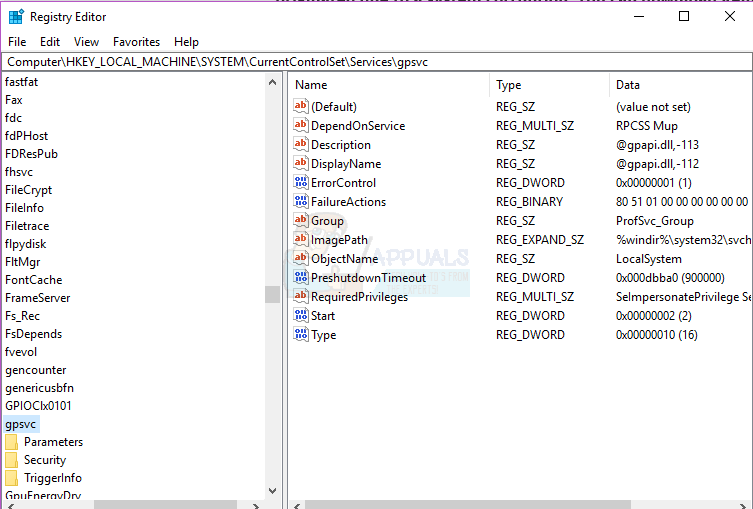
- Dadalhin namin ngayon ang pagmamay-ari ng key na ito upang mai-edit namin ito
- Mag-right click sa gpsvc (folder) key at piliin ang Mga Pahintulot.
- Ang may-ari ng default ay dapat na TrustedInstaller. Mag-click sa Baguhin sa window na lilitaw.
- Mag-click sa Advanced sa Select User o Group window.
- I-click ang Hanapin Ngayon.
- Ngayon mayroon kaming mga resulta sa paghahanap dito, piliin ang iyong pangalan ng gumagamit, mag-click sa OK.
- Pagkatapos mag-click OK sa Piliin ang window ng User o Group din. Ngayon ay matagumpay mong nabago ang may-ari.
- Kapag matagumpay mong nakuha ang pagmamay-ari ng rehistro key, isara ang Registry Editor. Buksan ang mataas o pang-administratibong Command Prompt / PowerShell (pindutin ang pindutan ng pagsisimula, i-type ang cmd, pag-right click sa cmd at buksan bilang administrator) at i-type ang sumusunod na utos, pindutin ang Enter key:
reg idagdag ang “HKLM SYSTEM CurrentControlSet Services gpsvc” / v Type / t REG_DWORD / d 0x10 / f

- Dapat kang makatanggap ng Matagumpay na nakumpleto ang operasyon ”Mensahe. Kung hindi mo kinuha ang pagmamay-ari ng registry key na nabanggit sa hakbang 3, hindi isasagawa ang utos at makukuha mo ang Access ay tinanggihan na mensahe.
- I-restart ang iyong PC
Paraan 3: Ibalik ang iyong system sa isang mas maagang punto kung kailan ito gumana
Pagpapanumbalik ng iyong sistema sa isang punto kung saan ito dating gumana nang walang error ay malulutas ang isyu.
Pagpipilian 1: Kung maaari kang mag-log in sa system gamit ang isa pang account
- Mag-right click sa start button at pumili ng system
- Piliin sa kaliwang haligi Proteksyon ng System .
- I-click ang System Ibalik pindutan
- I-click ang Susunod pindutan
- Maaaring kailanganin mong lagyan ng tsek ang kahon sa ibaba na nagsasabing, “ Ipakita ang higit pang mga point ng ibalik '
- Pumili ng isang petsa / punto sa oras bago nangyari ang problema at ibalik ang iyong system. Ang iyong PC ay babalik sa petsa na iyon at muling simulang (maaaring mawala sa iyo ang iyong mga programa ngunit ang iyong data ay buo).
Pagpipilian 2: Kung hindi ka maaaring mag-log in sa system o mayroon kang isang account lamang
Sa pamamagitan ng pagpunta sa mga advanced na pagpipilian sa pagsisimula, maaari mong ibalik ang iyong PC sa nakaraang punto.
- pindutin ang Shift pindutan pagkatapos ay i-restart ang iyong PC (dapat mong magkaroon ng shutdown button sa kanang sulok sa ibaba ng iyong login screen, mag-right click dito upang makuha ang pagpipiliang restart)
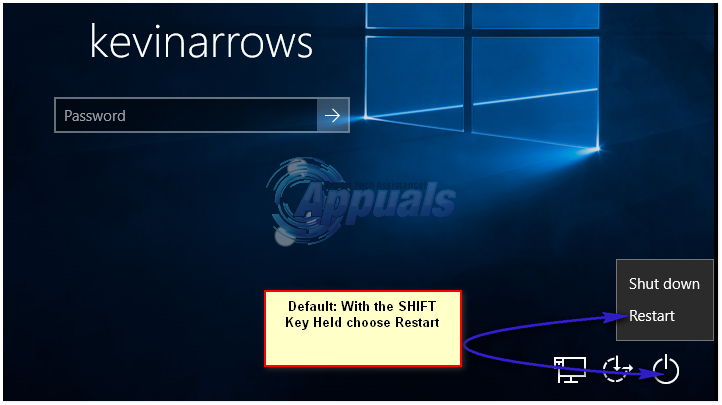
- Magre-restart ang Windows at magpapakita ng isang Pumili ng menu ng pagpipilian.
- Pumili Mag-troubleshoot > Mga advanced na pagpipilian > Ibalik ng System
- Pumili ng isang petsa sa oras bago maganap ang problema at ibalik ang iyong system. Ang iyong PC ay babalik sa petsa na iyon at muling simulang (maaaring mawala sa iyo ang iyong mga programa ngunit ang iyong data ay buo).
Kung magpapatuloy ang iyong error sa system o wala kang isang point ng pagpapanumbalik, maaari mong i-reset ang iyong system. Gayunpaman, tatanggalin nito ang lahat ng iyong mga app ngunit ang iyong data ay panatilihin. Gamitin ang mga advanced na pagpipilian sa pagsisimula ngunit sa halip ay pumili Mag-troubleshoot > I-reset ito Pc > Panatilihin ang aking mga file .
Paraan 4: I-reset ang Google Chrome
Dahil ang isyu na ito ay sanhi ng mga app na hindi nangangailangan ng pahintulot ng admin upang mai-install hal. Google Chrome. Ang pag-reset o pag-aalis ng mga app na ito ay makaka-clear sa error na ito.
- Pindutin Windows Key + R upang buksan ang run
- Uri appwiz.cpl at pindutin ang enter upang buksan ang window ng mga programa at tampok
- Maghanap ng Google chrome at i-uninstall ito.
- Kung nais mo, muling i-install ito nang hindi gumagamit ng mga pribilehiyo ng admin
Paraan 5: Patayin ang mabilis na pagsisimula
Ang Windows 10 ay may isang espesyal na 'mabilis na pagpipilian sa pagsisimula'. Talaga ito ay tila gagawing mas matagal ang iyong PC upang mai-shut down ngunit ginagawang mas mabilis ang pagsisimula. Ang matagal na pag-shutdown o pagpapaikli ng startup ay maaaring lumikha ng isang problema sa pag-login na humahantong sa error na ito.
- Mag-click sa Magsimula
- Pumunta sa Mga setting
- Mag-click sa Icon ng system
- Pumunta sa seksyon ng Lakas at pagtulog at mag-click sa mga karagdagang setting ng kuryente
- Mag-click sa 'Piliin kung ano ang ginagawa ng mga power button'
- Mag-scroll pababa sa mga setting ng Shutdown
- Alisan ng check ang kahon sa tabi 'I-on ang mabilis na pagsisimula'
- I-click ang i-save ang mga pagbabago
- I-restart ang iyong PC
Paraan 6: I-restart ang Serbisyo ng Patakaran sa Grupo at I-reset ang Winsock
Ang pag-restart ng mga serbisyong ito ay malulutas ang isyu.
- Pindutin Windows Key + R buksan tumakbo
- I-type ‘ mga serbisyo ’At pindutin ang enter
- Maghanap para sa Patakaran sa Grupong Clien t at tamang pag-click sa mga serbisyo at pumunta sa mga pag-aari.
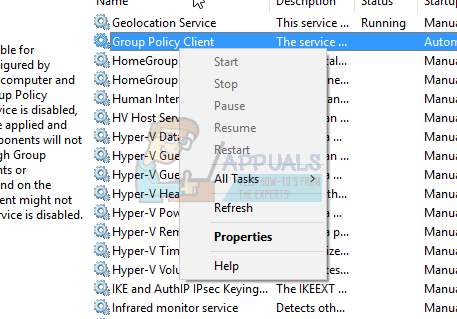
- Baguhin ang uri ng Startup nito sa Awtomatiko , Mag-click sa Magsimula pindutan, at pagkatapos Mag-apply > OK lang .
- Mag-right click sa Start button at piliin ang Command Prompt (Admin) o Powershell (Admin)
- I-type ang sumusunod na utos at pindutin ang enter. netsh winsock reset
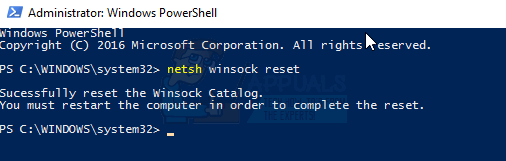
- I-type ang exit at pindutin ang enter upang exit prompt ng command
- I-restart ang iyong PC.
Paraan 7: Pag-relog sa isang tukoy na pagkakasunud-sunod
Kung ang lahat ng mga pamamaraan sa itaas ay hindi gagana para sa iyo at mananatili pa rin ang isyu, maaari mong subukang mag-relog sa iyong mga account sa isang tukoy na pagkakasunud-sunod. Walang mga katiyakan na maaaring gumana ito ngunit nagawa ito para sa maraming mga gumagamit. Tiyaking nai-save mo ang iyong trabaho bago magpatuloy.
Ipagpalagay nating mayroon kang 3 tatlong account (o dalawa). Ang isa sa kanila ay hindi gumagana kung saan lumalabas ang error. Dito kami sasangguni sa may problemang account bilang Account_Problema at mga nagtatrabaho account bilang Nagtatrabaho_1 at Nagtatrabaho_2 .
Tandaan: Maaari mong gampanan ang parehong ideolohiya kahit na wala kang tatlong mga account.
- Una sa lahat, lumipat lahat ng mga gumagamit kaya lahat ng tatlo ay naka-log in.
- Ngayon, mag-log off (mag-sign out) bawat account sa pagkakasunud-sunod (halimbawa Paggawa_1, Account_Problem, Paggawa_2).
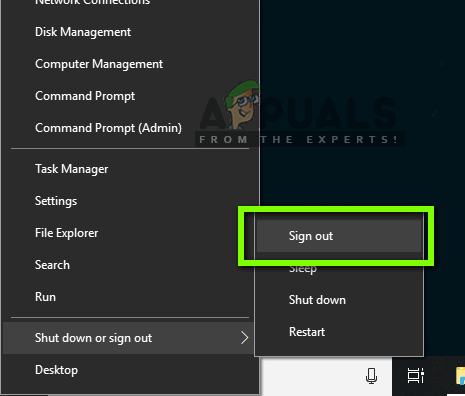
Pag-log out sa bawat account
- Ngayon, mag-log in ang unang gumaganang account ibig sabihin Mag-log in sa Paggawa_1 at subukang gumawa ng ilang gawain o maglaro ng ilang mga laro.
- Ngayon mag-log in ang pangalawang gumaganang account ie Nagtatrabaho_2 at magsagawa rin ng ilang aktibidad doon.
- Matapos ang lahat ng mga gumaganang account ay naka-log in, mag-log in ang may problemang account ibig sabihin Account_Problema. Ngayon suriin kung ang isyu ay nalutas.